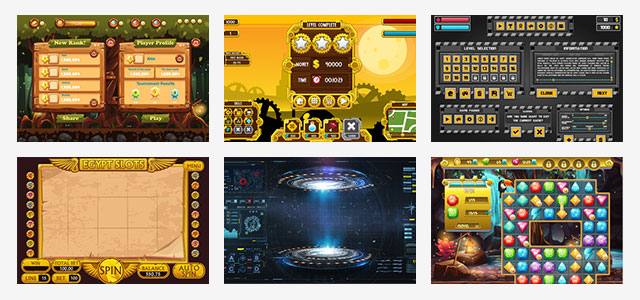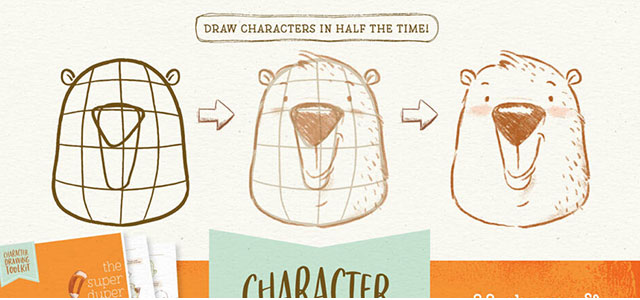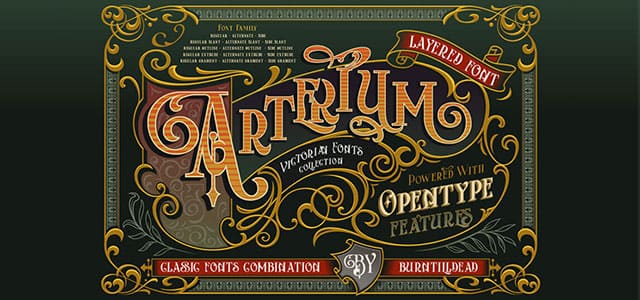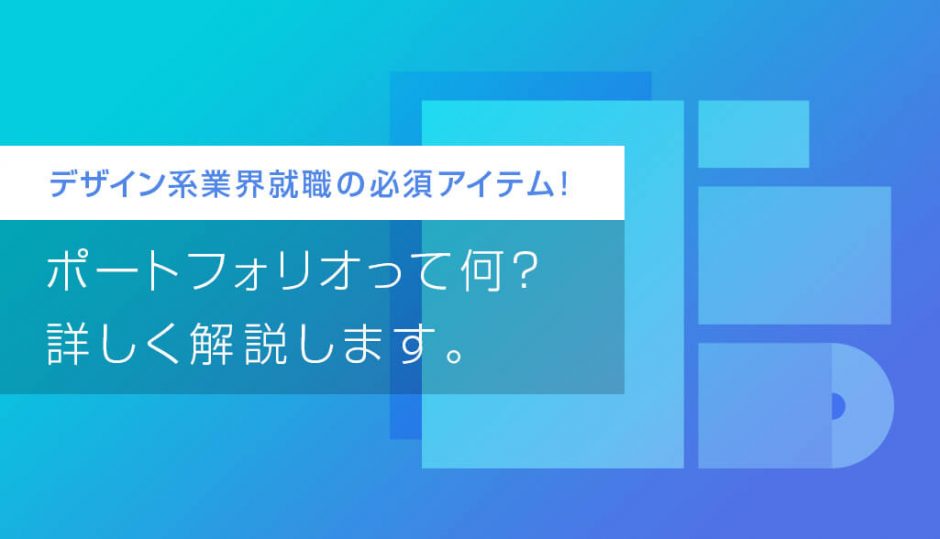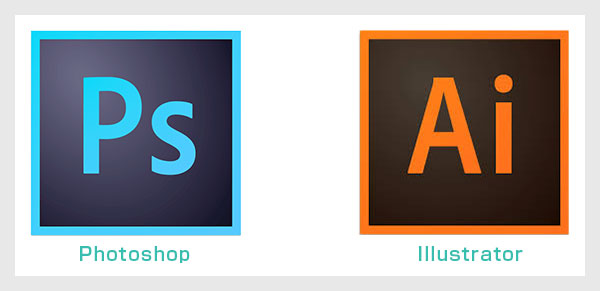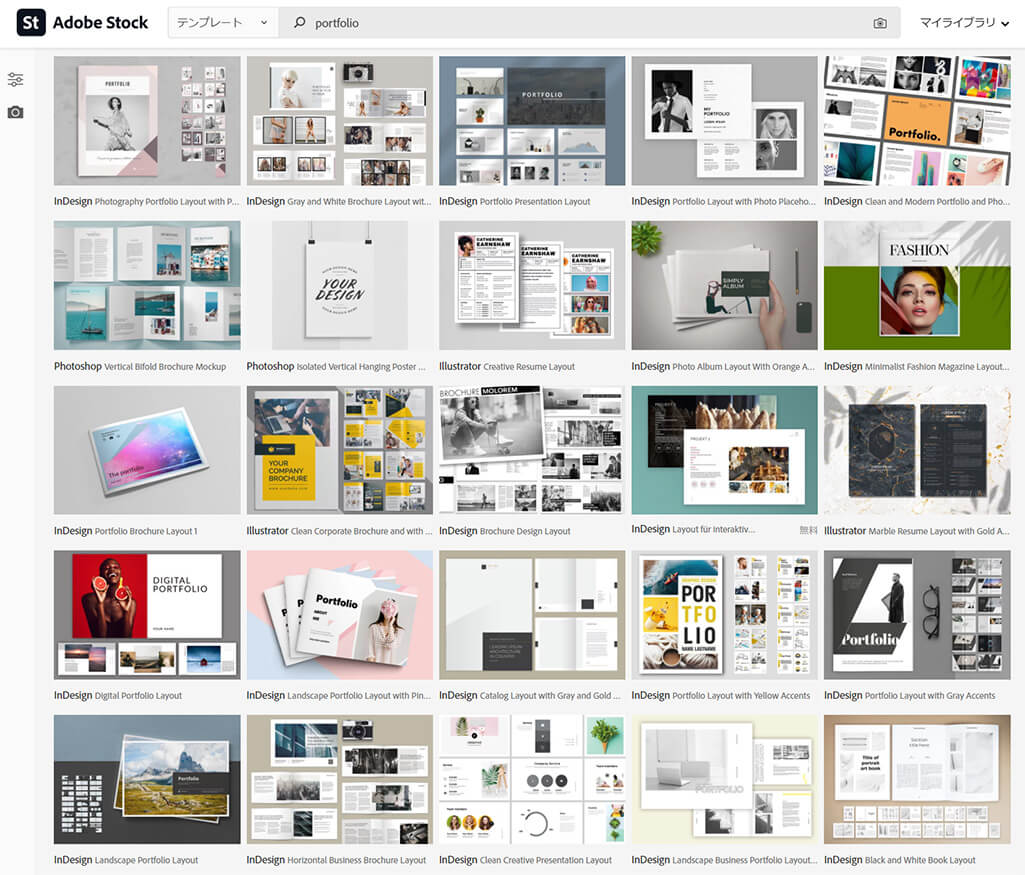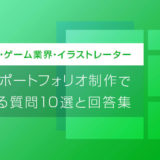「ポートフォリオ」という言葉を耳にされた事はあるでしょうか?
紙面デザイン、Webデザイン、イラストやCG制作等をされている方は馴染み深い単語かもしれません。
当記事は学生さん向けにデザイン業界やゲーム業界、Web業界等への就職を前提としたポートフォリオ制作に関する基礎知識ついて解説いたします。
この記事の目次
ポートフォリオは 一言で説明すると「自身の作品集」です。
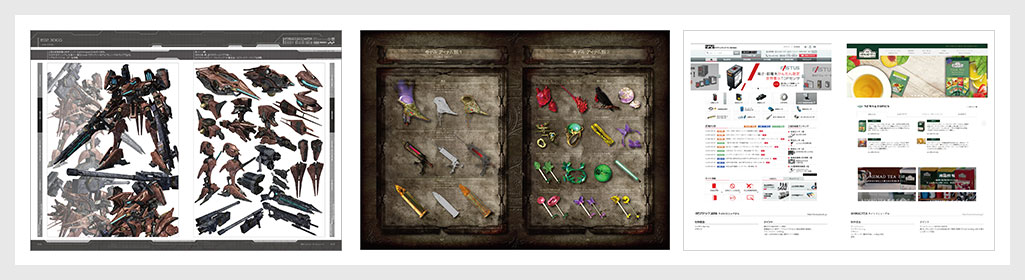
WEBデザイナー、イラストレーター、ゲームクリエイター、CGデザイナ、DTPデザイナ等、自分のプロフィールと共に今までに手掛けてきた仕事や作品を冊子やサイト等の媒体にまとめて掲載し、自身の作品や自身ができる事を他者にアピールするためのツールです。
作品を通して自分がどういう人間であるかを伝える為に必要なものです。
ポートフォリオで自身を表現
ポートフォリオはデザインやイラストレーション、WEBやCG作品、写真やデッサンといった作品を印刷・ファイリングしたものです。
自身がどういった作品を制作してきたのか、どういう仕事や経験をしてきたのか、どういう作品を好んでいるのか、何ができるのかといった自身の情報をポートフォリオを見る側に伝えることが目的です。
制作系への就職、仕事を獲得する際に必要
ポートフォリオはデザイン業界やイラスト制作、ゲーム業界、Web業界などへ就職、仕事をゲットする際の必須アイテムです。
話術が長けていれば話は変わってくるでしょうが、基本的にポートフォリオが無ければ採用担当に
「はぁ?ポートフォリオ無しでよく来たね」って舐めきった顔をされる事間違いなしです。
ちなみに私は持たずに行ったことがあります。見事に落ちました…
なのでデザイン系業種の方は必ず一つは制作しておいた方が良いでしょう。
なお業界別ポートフォリオについてはコチラで紹介しております。
ポートフォリオを制作する為のツールについて解説します。
自身が使い慣れている、使いやすいツールを選択されて構いません。
ただし、より効率的なポートフォリオ制作に適したツールは存在しますよ。
IllustratorとPhotoshopが必要
この2本があれば確実に規格に沿ったポートフォリオを作れます。
なお、ポートフォリオの完成度から両ソフトの習熟度を図ろうとしている採用担当も多いので、最低限Illustrator、Photoshopで制作するのが無難です。
より効率的にポートフォリオを作るならページ物作成に特化したInDesignが最適です。
ある程度ツールの慣れが必要ですが、デザイン系業界に進むなら必ず必要になるソフトウェアなので、イラレ、フォトショの練習も兼ねて両ソフトで制作します。
まだPhotoshopとIllustratorを導入されていない方はAdobe公式サイトから導入しておきましょう。
Amazonをはじめとした通販サイトより、公式サイトの方がお得です。
アプリ1本分の価格でCreative Cloud Proが使える最強お得プランです!
クリスタやSaiで作るのは?
これらはイラスト制作や漫画制作に特化したソフトです。
結論から言うとレイアウトや文字入力はイラレ、フォトショが圧倒的有利です。
クリスタは買い切りで安く、絵を描くには最高なのですが、複雑なレイアウトや文字入力には断然イラレ、フォトショの方が便利です。(今後のアップデートでどうなるか分かりませんが。)
上記の理由から、ポートフォリオの完成度を求めるならIllustratorとPhotoshopは必須と言えます。
ただ、イラレ、フォトショの方が便利であって、クリスタで不可能という事ではありませんよ。
なお、クリスタはセルシス公式サイト![]() で入手できます。
で入手できます。
なおイラレ、フォトショの使い方は下記で段階を経て解説しております。
Illustrator,Photoshop未経験の方にも分かりやすく解説しております。
InDesignを活用
より効率的に作る為に、冊子の制作に特化したAdobeの「InDesign」で制作するのも大いにアリです。
テンプレートを作れば簡単に全ページに適用ができるので効率的に制作できます。
Adobe InDesignはAdobe公式サイトから入手できます。
「IllustratorとPhotoshopだけでいっぱいいっぱいなのに、InDesignなんて使ってられないよ…」
そう思われる方も多いかもしれません。
しかしIllustratorがある程度使える方ならInDesignの操作に難しさは感じないですよ。
個人的にポートフォリオは面白ければ規格なんてものはどうでもいいかな、と思っています。
デジタル、アナログ、立体、映像、WEB…面白ければ何でも良いかと思います。
ただ、今からポートフォリオを作り始められる方は、就職活動を考慮に入れ、ある程度の規格に沿っておくのが無難かもしれません。
なお「規格なんざクソ食らえだ!俺は俺のルールでやるんだ!」という根っからのアーティスト気質の方は当記事を参考にしないでください。
A4に印刷してファイリング
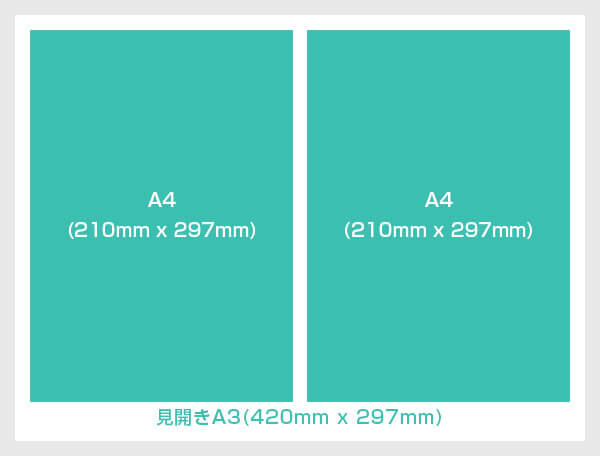
少なすぎると見ごたえが無いし、多すぎると読むのが疲れるので15~25ページくらいが一般的です。
採用者側から見て一番多く送られてくる形式です。一般的な就活を予定されているのであれば用意しておいて損はない形式です。
量産可能なポートフォリオなら問題ありませんが、1点モノの場合は要注意です。
おそらく応募説明の欄に返却の旨が記載されていると思いますが、無記載かつ問答無用で返却不可の企業もあるので気を付けましょう。
言えば返してくれる企業がほとんどだと思いますが、中にはそれでも返却不可の企業もあります。そういう場合は頭を冷やして冷静にどんな企業か改めて調べ直すと、「あぁなるほどね」、って合点がいく場合もあるかもしれません。大切な新卒カードをそんな企業に使うのは勿体ないです。
もし返却不可の企業にお祈りされた場合、ページを再度出力しファイルを購入する必要があります。
ファイルにインクと紙、そして作品集送付の送料等、制作する上で時間以外に金銭面で意外とコストが発生します。金欠の学生さんには少し厳しいですが、節約やバイトで頑張ってお金を工面しましょう。
高確率でポートフォリオを数冊作る事になりますので、汎用的な「クリア色」のA4クリアファイルをまとめて複数冊購入しておくと便利です。
なお100均のクリアファイルは安っぽすぎるのであまりオススメはできません。
テンプレートを配布中
なお下記記事でA4縦のポートフォリオテンプレートを無料配布しております。
ベーシックな作りで構成しているのでポートフォリオを作り始めたばかりの方にオススメです。
さらに高品質なポートフォリオを作られたい方向けのテンプレートも紹介しております。
短時間でハイクオリティなポートフォリオ制作を実現されたい方にオススメの素材ですよ。
PDF形式にまとめる
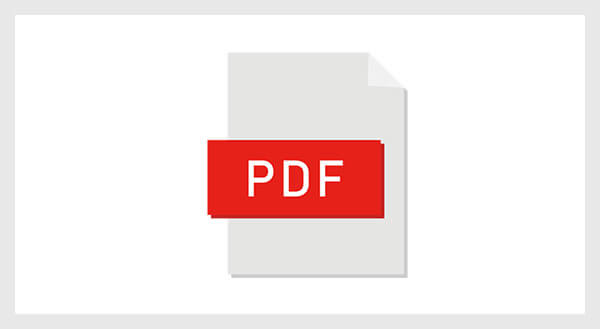
PDFは印刷の手間やコストがかからないので応募者側の懐に優しい形式です。
PDFを結合する際にAcrobatDCが別途必要です。
未導入の方はAdobe公式サイトからダウンロードしておきましょう。
PDFを求める企業は履歴書もデータで求めるケースが多いように見受けられます。合理的ですね。
WEBサイトにまとめる
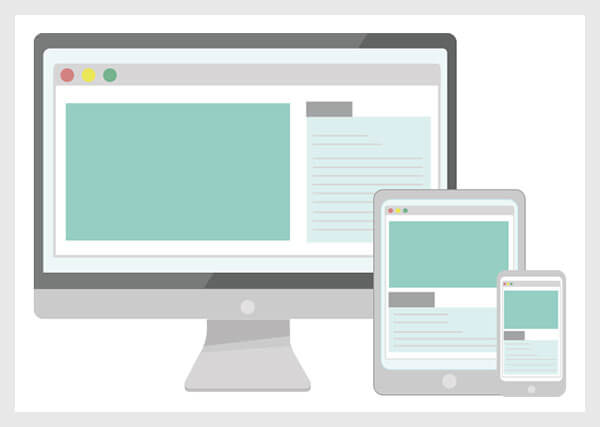
紙面と違い、動きを付けられるので様々な見せ方が可能です。
企業に応募する際もURLを一行書けばOKです。
また、特定の企業だけでなく不特定多数の方が閲覧できる媒体なので、様々な方の反応が見られます。
意外なところから仕事の依頼が舞い込む可能性がありますよ。
イチから自身で作ると何かとWebの知識が必要で敷居が高いですが、無料のポートフォリオサービスを利用すると誰でも簡単に自身のポートフォリオサイトが作成可能です。
無料でポートフォリオサイトを簡単キレイに作れるサービスをまとめておりますので、是非ご覧ください。
WEB制作が未経験の方は、上記で紹介したサービスを使って自身のポートフォリオサイトを作るのがベストですが、まずはインスタ等のSNSやPixiv等でお手軽に始めるのもアリです。

どんな作品を作ったっけ?そんなあやふやな記憶を作品と一緒に発掘します。
お気に入り、そうでない作品、まずは自身が作成した作品全てを集めます。
アナログ、デジタル、立体等、作品形式は問いません。
デジタル形式は編集可能なPSD、AI等があれば一番便利ですが、JPGでもPNGでも何でも構いません。
まずは存在している作品を全てかき集めます。
作品の厳選や構成等はその後に行いましょう。
どんな内容のポートフォリオにするか、構成を考えます。
ただ、いきなりデジタルで本番データを作り出す前に、全体のラフを考えた方が効率的かと思われます。
まずコンセプトと構成を考える
いきなり作品集を作り出す前に、コンセプトと全体の構成を考えておくのが無難です。
私の場合は何の下準備もせず、いきなりイラレ上でコネコネとデザイン制作を行うと、かえって時間がかかります。(中には構成とデザインを同時進行できる方もいらっしゃいますが。。)
なので下記の2点を先に行います。
・全体のラフを作る。(仕上りと同サイズのA4コピー用紙がオススメ)
コンセプトは大切ですね。
カッコいいイラストを作成しているのに、可愛らしい世界観だとチグハグになってしまいます。
どんな作品集を目指したいのか、しっかりと軸を立てます。
全体の構成ラフは紙と鉛筆、デジタル、自身が作りやすい方法で構いません。
(個人的には仕上がりサイズと同じA4コピー用紙に描くのがおススメです。)
キレイさはさておき、サクッとできる方法で作品集全体の構成を作成します。
完成した構成を元にデジタルで仕上げていきます。
一般的なポートフォリオの構成
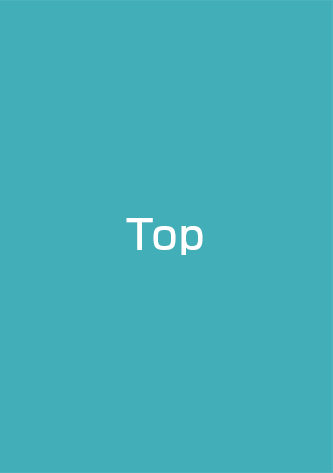
表紙
表紙があると作品集っぽさが出ます。
ゲームとかアニメ、イラストレーターさんの作品集みたいな感じで、メインビジュアルとロゴとか、こだわりたい個所です。
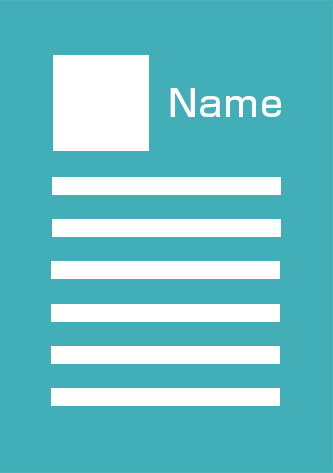
プロフィール
ご自身のプロフィールを載せてみましょう。
貴方がどんな方なのかイメージできるようなプロフィールだと、より採用担当者に興味を持ってもらえるでしょう。イラスト系の方なら自身の似顔絵を載せてみたり、ロボ好きなら自分の顔をロボ化してみたり、遊んでください。
なお、不特定多数の人に見られるモノなので、個人情報保護の観点から生年月日、住所、電話番号といった情報は記載しない方が無難かもしれません。
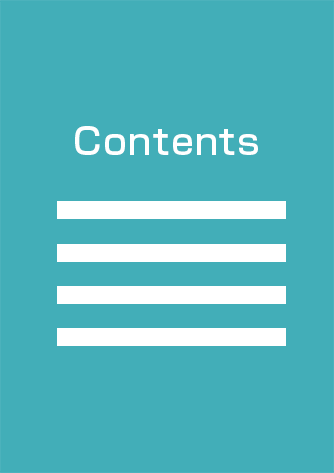
目次
たまに目次、各目次トップで全体の1/3以上を費やしている作品集を見かけますが、目次だらけの作品集はよろしくありません。
20ページ程度の作品集なら目次は1,2ページもあれば十分です。
目次に何ページもの労力を費やす時間を他のページや作品自体に費やした方がいいかもしれませんね。
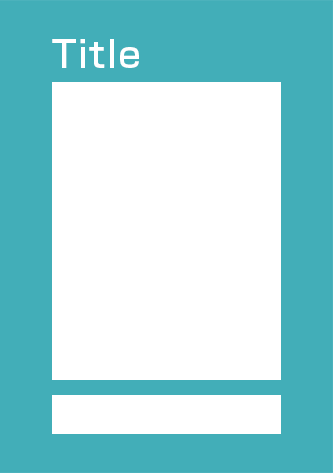
作品ページ
作品タイトル、作品、制作時期、使用画材やツール、制作時間、制作コンセプト、コメント等を載せるのが一般的です。
なお出来の良い作品から掲載するのが吉です。最初にドカンと良いものを見せて、相手の心を掴んで次のページをめくらせます。
作品制作以外に取り組んでアピールできるものがあれば、載せてみるのも面白いかもしれません。
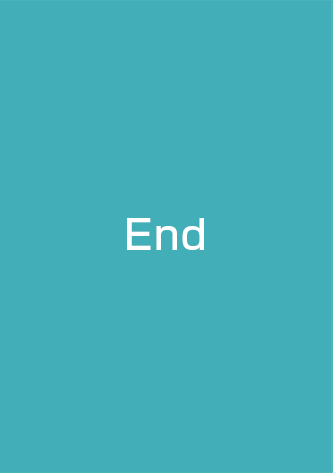
余力があれば裏表紙
せっかくなので裏表紙も作ってみましょう。
最後はちゃんと〆ておきます。
イラストレーターの方なら例えば、表と裏を1枚としてイラストをドーンと配置し、表面は見せたいキャラ部分が見えるように、裏表紙は背景部分が見えるようなデザインとかアリかもしれません。
ポートフォリオを作るのは大変です。
苦労して作ったんだから、多少作りこみが甘い個所は大目に見てくれよ、となりますが、採用側は容赦無く切り捨てます。微妙な作品が最初にくると…最悪見てくれないかもしれません。
「ふざけんじゃねぇよ!」ってなりますよね。
でも事実です。
採用担当の方は大量の作品集を見ないといけないですからね。
微妙な出来だと早い段階で「もういいや」、ってなる可能性があります。
私は過去に勤めていた2社で作品集の選考に携わっていたことがあるのですが、何十冊ものポートフォリオが段ボールに入れられて台車で送られてきます。
基本的には業務時間内に時間を割いて見ないといけないので、力の入っていない作品集は酷な話ですがパラパラっと見て「ごめんね」と切り捨てます。
何十冊の内から数冊気になる作品を残して見直し、さらに絞り込む。って流れで厳選しておりました。
なので作品集は全体の完成度は勿論ですが、最初のインパクトが肝心です。
テンプレダウンロード後はテキストと画像を差し替えるだけで高品質なポートフォリオが完成!
ポートフォリオの参考書を読むより遥かに参考になる、ポートフォリオ制作のチートアイテムです。
量で勝負という方法もあるので一概には言い切れない所があるのですが、一般的なポートフォリオを作る際は作品を厳選します。
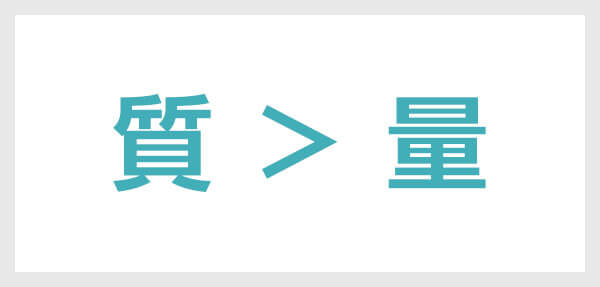
したがって「量より質」を重視します。
多くの採用担当は最初の段階で1つの作品集を5分、長くても10分程度しか見ません。
私自身も所属企業で応募者のポートフォリオを拝見させていただいた際、5~10分程度で見ていました。結構な数を見る必要があり、尚且つ他にも業務があるので、制作者が考えているほどポートフォリオは時間をかけて見られていません。
つまりポートフォリオのチェック担当者が見る5~10分に全てをつぎ込む必要があります。
見せ方にもよりますが、中途半端なカサ増し作品10点よりも、力の入ったインパクトのある作品1点の方が印象が強いです。
あくまでこれは私の意見ですが、授業の課題として作成した作品ばかりのポートフォリオはインパクトが弱めです。課題で作らされた感が満載、仕方なしに作りましたが何か?的な声が作品を通じて伝わってきます。
授業課題、オリジナル作品に関わらず、気合の入った作品をメインに掲載するのが良いですよ。

トーン&マナー、所謂「トンマナ」ですね。
極端な例だと絵本みたいなキャラなのに、近未来系のシャープな世界観のUIだと合わないですよね。
また、説明文の文字サイズやマージン(余白)等がページごとにバラバラだったりすると統一感に欠けますので、一定のルールを持たせて作成します。
なお作品点数が少なく、各々の世界観がバラバラした作品ばかりだと一つのポートフォリオにまとめる際、全体的にチグハグな印象のモノになってしまいます。
そういった方はポートフォリオの最終仕上がりをイメージしつつ、頑張って作品点数を増やしましょう!
なおポートフォリオが一通り完成した方は「【就活対策】惜しいポートフォリオの例と改善方法を解説」のチェック項目が当てはまらないか確認してみると良いかもしれません。
紙媒体やPDF形式で作成したポートフォリオの品質を手っ取り早く高めるには、高品質なテンプレートの活用が最も効率的かつ効果的です。
商用利用可能で高品質テンプレートばかり厳選!
今まで意識しなかった多くの「気づき」に出会えますよ。
※なお、ポートフォリオ制作はInDesign(インデザイン)を使うのが最も効率的です。
コチラでインデザ初心者の方向けにポートフォリオテンプレートの使い方を詳しく解説しております。

2時間あればポートフォリオが作れます。
編集にはInDesignが必須、未導入の方はInDesign公式サイトから入手しておきましょう。
ダウンロードする

A4に印刷したポートフォリオ、PDF形式、どちらも短時間で作成可能です。
ダウンロードする


作品を大きく見せる、制作過程を見せる、複数見せる、横長作品を画面内に綺麗に収める等、どんなパターンにも当てはめる事が可能ですよ。
ダウンロードする

単色に文字だけで構成した表紙も素敵です。
ページ中身のレイアウトパターンも豊富、あえて表紙をシンプルにする手法もアリですよ。
ダウンロードする
下記リンクで多数の高品質なポートフォリオテンプレートを紹介しています!
以上、デザインや制作業界への就職を前提としたポートフォリオ作りの概要についてでした。
ポートフォリオ作りは労力がかかりますが、まず1本作り切ってしまいましょう。
作り切ったら終わりではなく、その後も改善を積み重ねてより質の高いポートフォリオにしてあげると内定を貰える可能性が高まります。
また応募企業に調整を行った「一本釣り」的なポートフォリオ作りも大いに良いと思います。
特定の企業の内定をゲットできる可能性がグッと高まります。
次は「具体的なポートフォリオの作り方」ついて解説します。
デザイナーの就職・活動に必要なポートフォリオに迷った際に参考にしてください。
汎用素材









Photoshop素材


Illustrator素材


ポートフォリオテンプレート


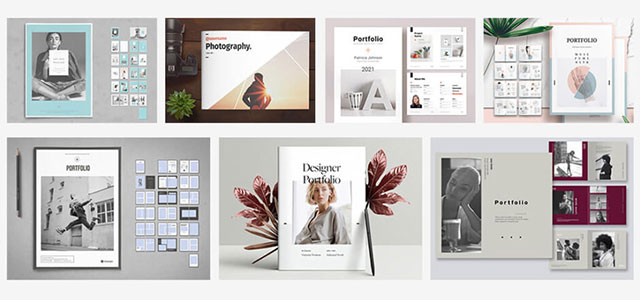

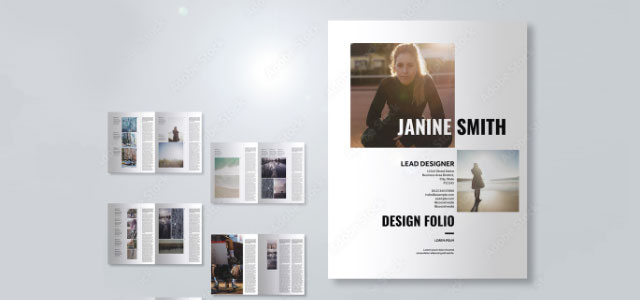
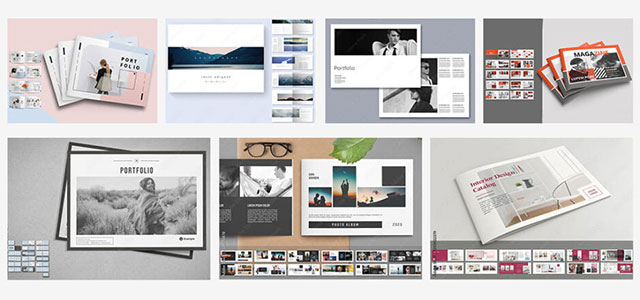

印刷物のテンプレート

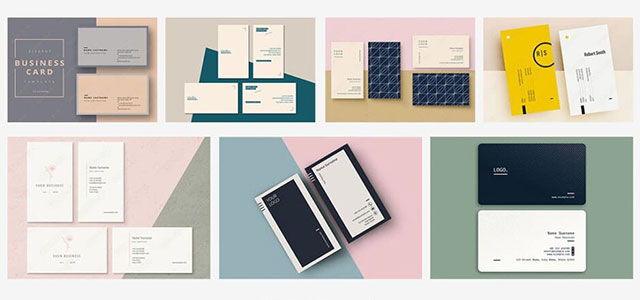
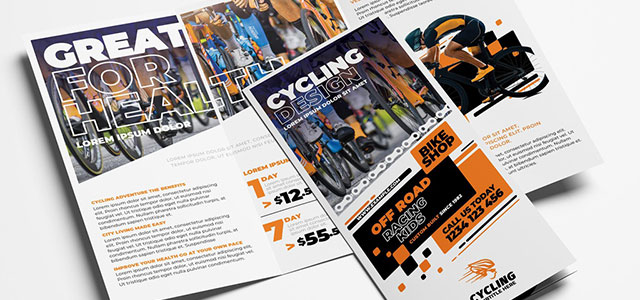



Web制作にオススメ


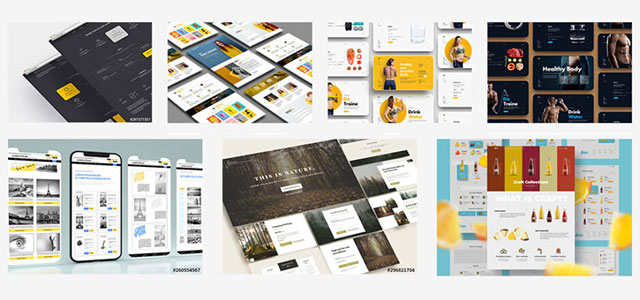
その他のテンプレートや素材